
Cómo hacer jailbreak de forma segura al iPhone en iOS 9/8

Al igual que los usuarios de Android que pueden preferir rootear sus teléfonos Android si quieren tener el control total sobre sus teléfonos móviles, los usuarios de iPhone también tienden a hacer jailbreak a su dispositivo iPhone, a fin de usar libremente nuevos fondos de pantalla para su dispositivo iPhone que se adapten a sus gustos, descargar aplicaciones de calendario para su iPhone, cambiar los íconos como querían, lo cual es totalmente imposible en dispositivos iPhone sin jailbreak. Pero el jailbreak no es una acción segura que esté totalmente libre de cualquier peligro potencial y, por lo tanto, debe seguir la guía profesional para hacer jailbreak a su iPhone. Hoy, este pasaje te dirá cómo hacer jailbreak a tu iPhone ejecutándose en iOS 9 o en iOS 8.
Pero no importa si su iPhone se ejecuta iOS 9 o iOS 8, antes de hacer jailbreak a su iOS, debe asegurarse de que se haya hecho lo siguiente, o de lo contrario puede sufrir grandes pérdidas por hacer jailbreak a su iOS.
Imprescindible 1: Haz una copia de seguridad de los archivos de tu iPhone. Puede transferirlos desde su iPhone a la computadora o a iTunes como desee, para guardarlos en la computadora como copia de seguridad en caso de pérdidas repentinas de datos durante el proceso de jailbreak.
Imprescindible 2: Cargue completamente su iPhone. Tienes que cargar tu iPhone por completo antes de empezar a hacer jailbreak a tu iPhone, o es posible que tu iPhone se convierta en un ladrillo frío debido a un corte de energía.
Después de hacer estas cosas cuidadosamente, ¡puede comenzar a seguir los pasos a continuación para hacer jailbreak a su iPhone!
Si su iPhone se ejecuta iOS 9.0.1 o 9.0.2, puede seguir esta parte para hacer jailbreak a su iPhone con la ayuda de un equipo profesional llamado Pangu. ¡Las siguientes instrucciones también son adecuadas para iPad! Tanto la versión Windows como la Mac están disponibles para diferentes usuarios. ¡Recuerda elegir la versión correcta! ¡Y lo siguiente toma Windows versión como ejemplo!
Paso 1. Descargue el último jailbreak de Pangu iOS 9 y luego ábralo en su computadora. Luego conecte su iPhone a la computadora. Antes de eso, recuerda abrir el Modo Avión en tu iPhone. Luego, este software detectará automáticamente su iPhone, finalmente simplemente presione la opción de Iniciar para continuar.
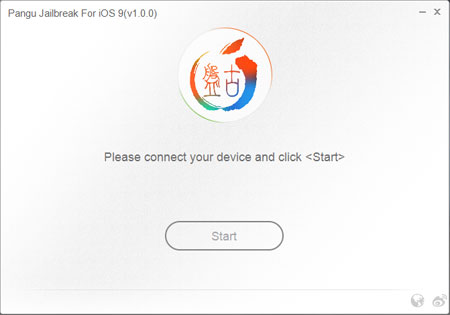
Paso 2. En la ventana emergente, elija la opción de Ya copia de seguridad para continuar con el proceso. Ahora, comenzará el proceso de jailbreak y tu iPhone se reiniciará. Más tarde, vuelva a activar el modo avión cuando se le solicite para continuar con el proceso.
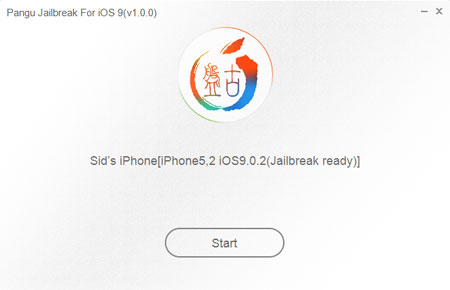
Paso 3. Después de eso, esta herramienta le pedirá que inicie la aplicación Pangu en su pantalla de inicio . Luego, requerirá acceso a su biblioteca de fotos y luego haga clic en Aceptar para continuar.
Paso 4. Elija Aceptar cuando vea la interfaz que dice Pangu Would Would Want to Access Your Photos. Luego, su iPhone comenzará a reiniciarse. Después de eso, deshabilite el modo avión e inicie la aplicación Cydia para cargar. (Consejos: la aplicación Cydia se instalará automáticamente en su iPhone junto con Pangu).
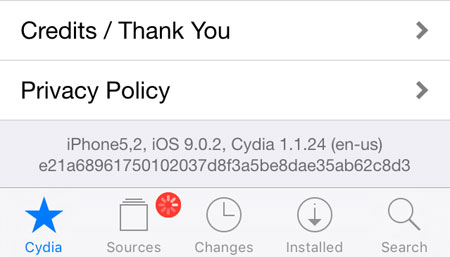
Esta parte es principalmente para dispositivos iOS en iOS 8 / 8.1, que incluye iPhone 4S / 5 / 5S / 5C / 6 / 6 Plus, iPod Touch, iPad Mini / 2/3 / Air / Air 3.
Paso 1. Descargue Pangu iOS 8 Jailbreak desde el sitio web: https://en.pangu.io/, luego ejecútelo en su computadora. Asegúrese de haber descargado la versión correcta en su computadora Windows/Mac .
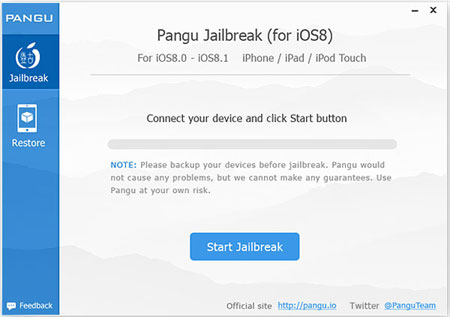
Paso 2. Conecte su iPhone a la computadora a través del cable USB, luego este Pangu reconocerá automáticamente su dispositivo. Después de eso, haga clic en la opción de Iniciar icono de Jailbreak en la interfaz principal para comenzar el proceso.
Paso 3. Luego haga clic en Ya lo hizo en la siguiente interfaz y luego espere a que continúe el proceso. Tienes que saber que este proceso tardará algún tiempo en completarse. ¡Solo ten paciencia!
Una vez que se complete el proceso de jailbreak, debe reiniciar su iPhone y luego abrir la aplicación Cydia para cargar los archivos como se menciona en la parte anterior.
Sobresueldo: En términos de hacer una copia de seguridad de los archivos del iPhone en la computadora, puede confiar en esta Coolmuster iOS Assistant para compartir archivos del iPhone a la computadora de una manera fácil y rápida. Además, este software es capaz de transferir cualquier archivo desde iPhone / iPad / iPod a la computadora como desee.
Artículos relacionados: